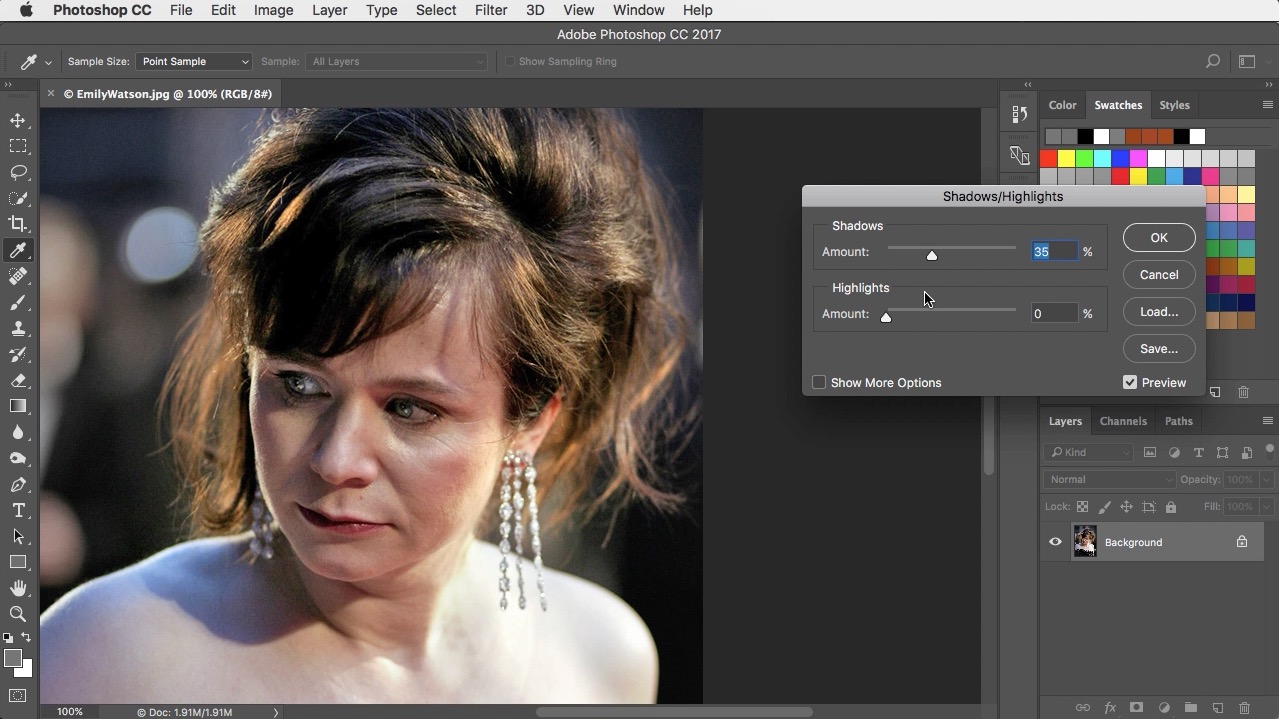روشهای افزایش کیفیت لوگو در فتوشاپ
در دنیای پررقابت امروز، هر کسبوکاری برای برجسته شدن و ماندگاری در ذهن مخاطبان، به یک هویت بصری قوی نیاز دارد. لوگو به عنوان اولین و مهمترین عنصر هویت بصری، نقش اساسی در ایجاد این ارتباط با مخاطب ایفا میکند. یک لوگوی حرفهای و باکیفیت، نه تنها به عنوان یک نماد شناخته میشود، بلکه پیامها و ارزشهای برند را نیز به طور مؤثری منتقل میکند.
اهمیت کیفیت لوگو
کیفیت یک لوگو، تأثیر مستقیمی بر نحوه درک مخاطبان از برند دارد. یک لوگوی با کیفیت پایین، حرفهایگری برند را زیر سوال برده و اعتماد مخاطب را کاهش میدهد. از سوی دیگر، یک لوگوی باکیفیت، حس اعتماد، اعتبار و اصالت را در مخاطب ایجاد کرده و باعث میشود تا برند در ذهن مخاطب به عنوان یک برند قابل اعتماد و با ارزش شناخته شود.
چرا فتوشاپ؟
فتوشاپ به عنوان قدرتمندترین نرمافزار ویرایش تصویر، ابزارهای متنوعی را برای طراحی، ویرایش و بهبود کیفیت لوگو در اختیار طراحان قرار میدهد. با استفاده از فتوشاپ، میتوان جزئیات ظریف یک لوگو را بهبود بخشید، رنگها را دقیقتر تنظیم کرد و کیفیت کلی آن را به طور چشمگیری افزایش داد.
چه زمانی نیاز به افزایش کیفیت لوگو داریم؟ یک بررسی جامع
یک لوگوی باکیفیت، قلب تپنده هویت بصری یک برند است. این لوگو است که اولین تصویری است که مخاطب از یک برند دریافت میکند و این تصویر میتواند تأثیر بسزایی بر درک مخاطب از برند داشته باشد. اما چه زمانی متوجه میشویم که لوگوی ما نیاز به افزایش کیفیت دارد؟ در این بخش به بررسی دقیقتر این موضوع میپردازیم.
دلایل اصلی نیاز به افزایش کیفیت لوگو
-
بزرگنمایی لوگو:
- چاپ در ابعاد بزرگ: زمانی که قصد دارید لوگو را در ابعاد بزرگ چاپ کنید، مثلاً روی بیلبوردها، بنرها یا محصولات، اگر رزولوشن لوگو پایین باشد، پیکسلها به وضوح قابل مشاهده خواهند بود و کیفیت کلی کار را کاهش میدهند.
- استفاده در نمایشگاهها: در نمایشگاهها و رویدادهای بزرگ، اغلب لوگوها در ابعاد بزرگ نمایش داده میشوند. اگر لوگو کیفیت لازم را نداشته باشد، از دور نامشخص و غیرحرفهای به نظر میرسد.
- استفاده در محصولات: در چاپ لوگو روی محصولات مانند تیشرت، لیوان یا خودکار، اگر کیفیت لوگو پایین باشد، جزئیات آن به خوبی قابل تشخیص نیست و ظاهر محصول را بیکیفیت نشان میدهد.
-
استفاده در رسانههای دیجیتال با کیفیت بالا:
- وبسایتهای با رزولوشن بالا: با افزایش کیفیت نمایشگرها، وبسایتها نیز به سمت استفاده از تصاویر با رزولوشن بالاتر حرکت کردهاند. اگر لوگوی شما برای این رزولوشنها بهینه نشده باشد، کیفیت آن در وبسایت کاهش مییابد.
- شبکههای اجتماعی: بسیاری از شبکههای اجتماعی به کاربران اجازه میدهند تا تصاویر با کیفیت بالا آپلود کنند. اگر لوگوی شما کیفیت لازم را نداشته باشد، در این شبکهها جذابیت خود را از دست میدهد.
- ویدئوهای تبلیغاتی: در ویدئوهای تبلیغاتی، لوگو اغلب در ابعاد بزرگ و با کیفیت بالا نمایش داده میشود. اگر لوگو کیفیت لازم را نداشته باشد، در ویدئو به خوبی دیده نمیشود.
-
تغییر هویت بصری برند:
- بهروزرسانی لوگو: با گذشت زمان، ممکن است نیاز به بهروزرسانی لوگو احساس شود. در این صورت، اگر لوگوی قدیمی کیفیت لازم را نداشته باشد، نمیتوان آن را به راحتی به لوگوی جدید تبدیل کرد.
- تنوع در کاربرد لوگو: ممکن است بخواهید از لوگو در کاربردهای مختلفی استفاده کنید که هر کدام نیازمند کیفیت خاصی هستند. در این صورت، داشتن یک لوگوی باکیفیت، انعطافپذیری بیشتری را برای شما فراهم میکند.
-
لوگوهای قدیمی:
- تکنولوژیهای قدیمی: لوگوهایی که سالها پیش طراحی شدهاند، ممکن است با نرمافزارهای قدیمی و با رزولوشن پایین ایجاد شده باشند. این لوگوها برای استفاده در رسانههای دیجیتال امروزی، نیاز به ارتقای کیفیت دارند.
- فرمتهای قدیمی: برخی از فرمتهای قدیمی فایلهای تصویری، کیفیت تصویر را کاهش میدهند. اگر لوگوی شما در یکی از این فرمتها ذخیره شده باشد، ممکن است نیاز به تبدیل آن به فرمتی با کیفیت بالاتر داشته باشید.
نشانههای نیاز به افزایش کیفیت لوگو
- پیکسلشدگی لوگو: اگر هنگام بزرگنمایی لوگو، پیکسلها به وضوح قابل مشاهده باشند، نشاندهنده کیفیت پایین لوگو است.
- از دست رفتن جزئیات: اگر جزئیات ظریف لوگو در هنگام چاپ یا نمایش در ابعاد بزرگ از بین برود، نشاندهنده کیفیت پایین لوگو است.
- تغییر رنگ در محیطهای مختلف: اگر رنگهای لوگو در محیطهای مختلف (مانند چاپ و نمایشگر) متفاوت به نظر برسند، نشاندهنده مشکل در تنظیمات رنگ لوگو است.
- عدم تطبیق با استانداردهای طراحی: اگر لوگو با استانداردهای طراحی مدرن همخوانی نداشته باشد، ممکن است نیاز به بازطراحی یا بهبود کیفیت داشته باشد.
روشهای افزایش کیفیت لوگو در فتوشاپ
افزایش کیفیت لوگو در فتوشاپ یکی از مهارتهای ضروری برای طراحان گرافیک و افرادی است که میخواهند هویت بصری برند خود را تقویت کنند. با استفاده از ابزارهای قدرتمند فتوشاپ، میتوان لوگوهایی با کیفیت بالا و حرفهای ایجاد کرد. در ادامه، به برخی از مهمترین روشهای افزایش کیفیت لوگو در فتوشاپ میپردازیم:
1. تبدیل به Smart Object:
- اهمیت Smart Object: با تبدیل لایه لوگو به Smart Object، امکان ویرایشهای غیرمخرب را فراهم میکنید. این بدان معناست که میتوانید بدون از دست دادن کیفیت اصلی، تغییرات مختلفی را روی لوگو اعمال کنید.
- نحوه انجام: روی لایه لوگو راست کلیک کرده و گزینه Convert to Smart Object را انتخاب کنید.
2. استفاده از فیلترهای Sharpen:
- افزایش وضوح: فیلترهای Sharpen مانند Unsharp Mask و Sharpen Edges میتوانند جزئیات لوگو را برجسته کرده و وضوح آن را افزایش دهند.
- مراقبت از نویز: استفاده بیش از حد از این فیلترها میتواند باعث ایجاد نویز در تصویر شود. بنابراین، تنظیمات را به دقت انجام دهید.
3. افزایش اندازه Canvas:
- فضا برای ویرایش: اگر قصد دارید لوگو را بزرگتر کنید، بدون اینکه کیفیت آن کاهش یابد، اندازه Canvas را افزایش دهید. این کار به شما فضای بیشتری برای کار با لوگو میدهد.
- نحوه انجام: از منوی Image گزینه Canvas Size را انتخاب کرده و اندازه جدید را وارد کنید.
4. استفاده از ابزارهای Healing و Clone Stamp:
- حذف نواقص: این ابزارها برای حذف نواقص کوچک، لکهها و خطوط اضافی در لوگو بسیار مفید هستند. با استفاده از این ابزارها میتوانید قسمتهای آسیبدیده لوگو را ترمیم کنید.
5. تغییر Mode لایه:
- تنظیم کنتراست و روشنایی: با تغییر Mode لایه (مانند Overlay، Soft Light و ...) میتوانید کنتراست و روشنایی لوگو را تنظیم کرده و آن را واضحتر کنید.
6. استفاده از لایههای Adjustment:
- تنظیم رنگ و کنتراست: لایههای Adjustment مانند Levels، Curves و Brightness/Contrast به شما امکان میدهند رنگها، کنتراست و روشنایی لوگو را به صورت دقیق تنظیم کنید.
7. استفاده از فیلترهای Noise Reduction:
- کاهش نویز: اگر لوگوی شما دارای نویز باشد، میتوانید از فیلترهای Noise Reduction برای کاهش آن استفاده کنید.
نکات مهم برای افزایش کیفیت لوگو:
- رزولوشن: برای چاپ، رزولوشن لوگو باید حداقل 300 dpi باشد.
- فرمت فایل: از فرمتهای وکتوری مانند AI یا EPS استفاده کنید تا کیفیت لوگو هنگام بزرگنمایی حفظ شود.
- فضای رنگ: از فضای رنگ مناسب (CMYK برای چاپ و RGB برای نمایشگر) استفاده کنید.
- ذخیره فایل: لوگو را با بالاترین کیفیت ممکن ذخیره کنید.
جمعبندی
با استفاده از روشهای ذکر شده و کمی تمرین، میتوانید کیفیت لوگوهای خود را به طور قابل توجهی بهبود بخشید. همچنین، توصیه میشود از آموزشهای تصویری و ویدیویی موجود در اینترنت برای یادگیری بهتر این روشها استفاده کنید.
منبع : آموزش گرافیک